Windows11のMicrosoft Edge正常化
手順を図解
前回のWindows11のWindows Updateは5月25日のようです。
おそらくこれが今回の不具合の原因です。
Google Chromeの方を使う事が多いせいで
気づけませんでした。
先ほど新しい更新プログラムが表示されているのを確認後
Windows Update→更新プログラムのインストール。
再起動後にMicrosoft Edgeを起動しても
表示がおかしかったのですが、F5キーを押して画面を更新する
と正常表示になりました↓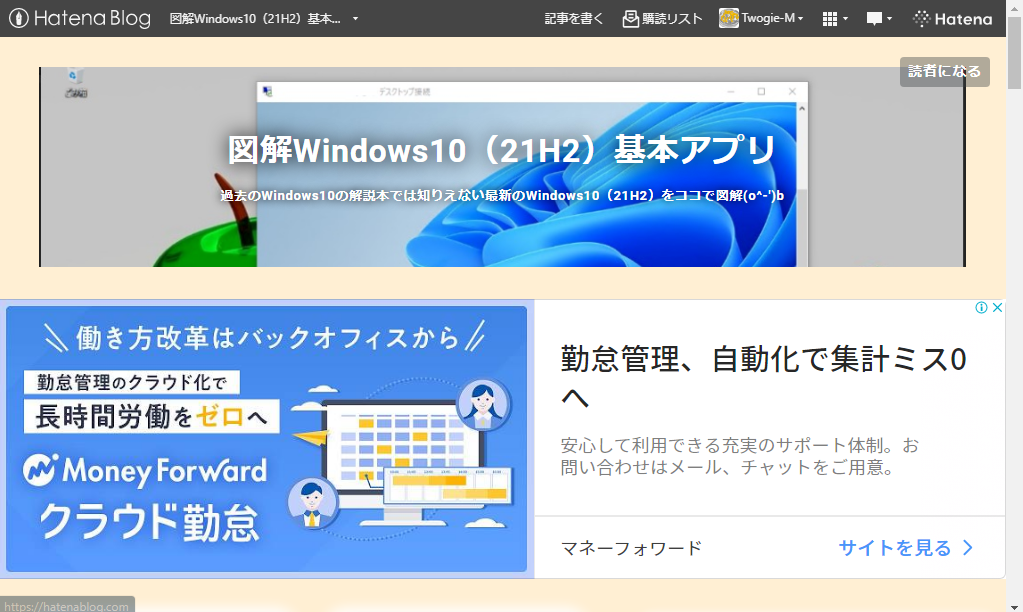
ブログの管理バーも表示されています。
なぜか?広告ブロックをしていても広告が表示されます。
※この事まで含めると完全な正常化とは言えません。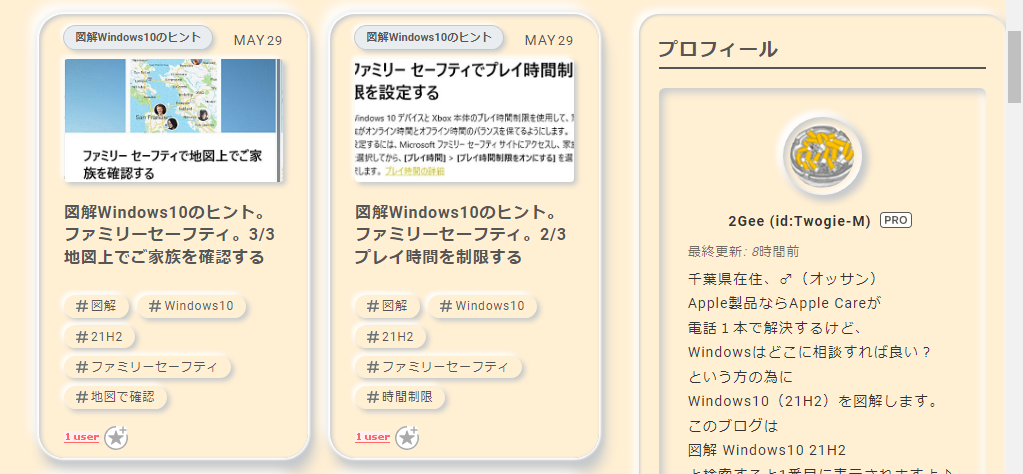
レイアウト崩れは無し。
記事も正常に表示されます。
ただ、アクセスするたびにレイアウト崩れ表示が起こり、
その都度、F5キーでサイトの画面を更新する手間がかかって
しまいます。
こればかりは、次のUpdateを待つしか無さそうですね。
Windows Updateの実行手順は以下の通りです。
タスクバーにある![]() をクリックして検索ボックスにWindows Updateと
をクリックして検索ボックスにWindows Updateと
入力(ここでコピーして検索ボックスに貼り付けもOKです)。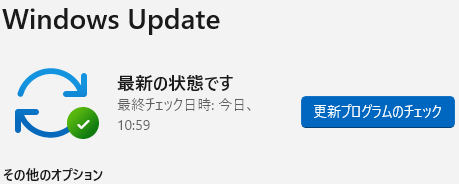
僕のWindows11は更新済みなのでこう表示されますが、
未更新の場合は更新プログラムが表示されているハズなので、
今すぐインストールをクリックしてインストール後、再起動。
Microsoft Edgeを起動してアクセスしたサイトの表示が
おかしいようなら
F5キーで表示されているサイトの画面を更新。
僕はこれで完全解決しました。
Windows11のバグが原因のエラーでした。